O NodeMCU ESP8266 é um pequeno microcontrolador com um chip WiFi. É possível estabelecer uma comunicação entre dois ESP8266 conectando-os na mesma rede. Neste tutorial, veremos uma arquitetura do tipo Master/Slave, na qual um ESP8266 irá desempenhar o papel de servidor e gerenciar uma interface web, assim como diferentes pedidos “slave”.
Material
- Computador
- 2 ou mais NodeMCU ESP8266
- Cabo USB A Macho/Micro B Macho
Configurar o servidor com um endereço IP fixo
Em alguns casos, tais como a criação de um servidor, é preciso determinar um endereço IP específico para o seu microcontrolador. É possível definir um endereço fixo nos ESP8266 especificando os endereços IP do gateway e da sub-rede.
No prompt de comando, digite arp -a para exibir os endereços IP já em uso na sua rede. Escolha um endereço que não esteja na lista (ex: 192.168.1.103)
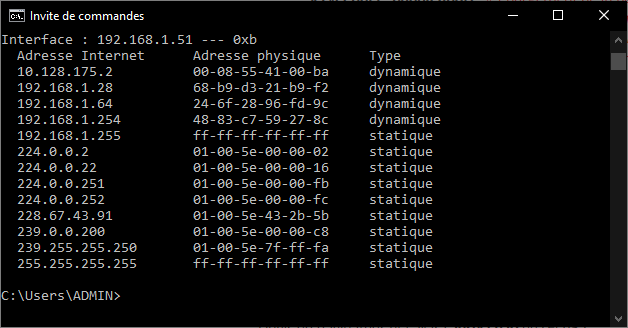
Depois, digite ipconfig para obter os endereços IP correspondentes ao seu roteador.
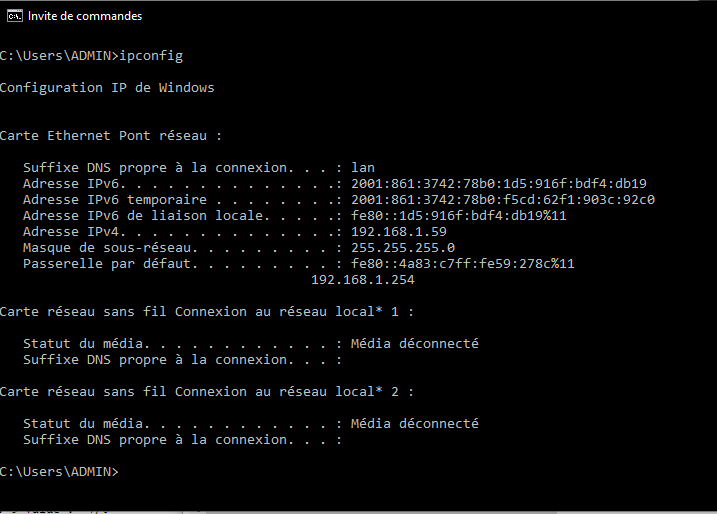
Inicialize os diferentes endereços IP no código do Arduino (não se esqueça de substituir os endereços pelos exibidos no seu computador).
IPAddress ip(192, 168, 1,103 );
IPAddress gateway(192, 168, 1, 254);
IPAddress subnet(255, 255, 255, 0);Depois, pode configurar a conexão WiFi para inicializá-la em seguida:
WiFi.config(ip, gateway, subnet); // Static IP setup
WiFi.begin(ssid, password);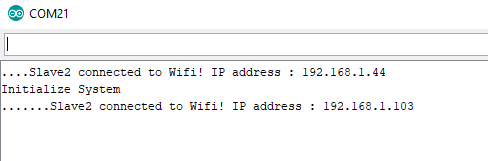
Código do ESP8266 Master
Para o microcontrolador Master, vamos criar um servidor para gerenciar os pedidos do navegador, a interface web e os pedidos provenientes dos microcontroladores Slave. Utilizamos a biblioteca ESP8266WiFi.h que permite a gestão do chip WiFi para as placas ESP8266.
Obs: Não se esqueça de alterar os valores de ssid e password para o nome e a senha da rede WiFi que pretende utilizar
//Libraries
#include <ESP8266WiFi.h>//https://github.com/esp8266/Arduino/blob/master/libraries/ESP8266WiFi/src/ESP8266WiFi.h
//Constants
#define NUM_SLAVES 1
#define LED D4
//Parameters
String nom = "Master";
const char* ssid = "*******";
const char* password = "**********";
//Variables
bool sendCmd = false;
String slaveCmd = "0";
String slaveState = "0";
//Objects
WiFiServer server(80);
WiFiClient browser;
IPAddress ip(192, 168, 1, 44);
IPAddress gateway(192, 168, 1, 254);
IPAddress subnet(255, 255, 255, 0);
void setup() {
//Init Serial USB
Serial.begin(115200);
Serial.println(F("Initialize System"));
//Init ESP8266 Wifi
WiFi.config(ip, gateway, subnet); // forces to use the fix IP
WiFi.begin(ssid, password);
while (WiFi.status() != WL_CONNECTED) {
delay(500);
Serial.print(F("."));
}
server.begin();
Serial.print(nom);
Serial.print(F(" connected to Wifi! IP address : http://")); Serial.println(WiFi.localIP()); // Print the IP address
pinMode(LED, OUTPUT);
}
void loop() {
clientRequest();
}
void clientRequest( ) { /* function clientRequest */
////Check if client connected
WiFiClient client = server.available();
client.setTimeout(50);
if (client) {
if (client.connected()) {
//Print client IP address
Serial.print(" ->");Serial.println(client.remoteIP());
String request = client.readStringUntil('\r'); //receives the message from the client
if (request.indexOf("Slave0") == 0) {
//Handle slave request
Serial.print("From "); Serial.println(request);
int index = request.indexOf(":");
String slaveid = request.substring(0, index);
slaveState = request.substring(request.indexOf("x") + 1, request.length());
Serial.print("state received: "); Serial.println(slaveState);
client.print(nom);
if (sendCmd) {
sendCmd = false;
client.println(": Ok " + slaveid + "! Set state to x" + String(slaveCmd) + "\r");
} else {
client.println(": Hi " + slaveid + "!\r"); // sends the answer to the client
}
client.stop(); // terminates the connection with the client
} else {
Serial.print("From Browser : "); Serial.println(request);
client.flush();
handleRequest(request);
webpage(client);
}
}
}
}
void handleRequest(String request) { /* function handleRequest */
////Check if client connected
if (request.indexOf("/light1on") > 0) {
digitalWrite(LED, LOW);
}
if (request.indexOf("/light1off") > 0) {
digitalWrite(LED, HIGH);
}
if (request.indexOf("/light2on") > 0) {
sendCmd = true;
slaveCmd = "1";
}
if (request.indexOf("/light2off") > 0) {
sendCmd = true;
slaveCmd = "0";
}
}
void webpage(WiFiClient browser) { /* function webpage */
////Send webpage to browser
browser.println("HTTP/1.1 200 OK");
browser.println("Content-Type: text/html");
browser.println(""); // do not forget this one
browser.println("<!DOCTYPE HTML>");
browser.println("<html>");
browser.println("<head>");
browser.println("<meta name='apple-mobile-web-app-capable' content='yes' />");
browser.println("<meta name='apple-mobile-web-app-status-bar-style' content='black-translucent' />");
browser.println("</head>");
browser.println("<body style = ' background-color:#000000; color:white;'>");
browser.println("<hr/><hr>");
browser.println("<h1><center> Esp8266 Electrical Device Control </center></h1>");
browser.println("<hr/><hr>");
browser.println("<br><br>");
browser.println("<br><br>");
browser.println("<h2> Commands </h2>");
browser.println("<center>");
browser.println("Built-in LED");
browser.println("<a href='/light1on'><button>Turn On </button></a>");
browser.println("<a href='/light1off'><button>Turn Off </button></a><br />");
browser.println("</center>");
browser.println("<br><br>");
browser.println("<center>");
browser.println("Device 2");
browser.println("<a href='/light2on'><button>Turn On </button></a>");
browser.println("<a href='/light2off'><button>Turn Off </button></a><br />");
browser.println("</center>");
browser.println("<br><br>");
browser.println("<br><br>");
browser.println("<h2> Data </h2>");
browser.println("<center>");
browser.println("<table border='5'>");
browser.println("<tr>");
if (digitalRead(LED))
{
browser.print("<td>LED is OFF</td>");
}
else
{
browser.print("<td>LED is ON</td>");
}
browser.println("<br />");
if (slaveState == "1") //(digitalRead(4))
{
browser.print("<td>Light 2 is OFF</td>");
}
else
{
browser.print("<td>Light 2 is ON</td>");
}
browser.println("</tr>");
browser.println("</table>");
browser.println("</center>");
browser.println("</body></html>");
delay(1);
}
Código do ESP8266 Slave
No código Slave, vamos nos conectar ao servidor através do endereço IP anteriormente utilizado.
Obs: Não se esqueça de modificar e utilizar os mesmos valores de ssid e password usados no módulo Master, para os dois cartões ESP8266 se conectarem à mesma rede.
//Libraries
#include <ESP8266WiFi.h>//https://github.com/esp8266/Arduino/blob/master/libraries/ESP8266WiFi/src/ESP8266WiFi.h
//Constants
#define LED D4
#define UPDATE_TIME 500
//Parameters
String nom = "Slave0";
const char* ssid = "*******";
const char* password = "*******";
//Variables
String command;
unsigned long previousRequest = 0;
//Objects
WiFiClient master;
IPAddress server(192, 168, 1, 44);
void setup() {
//Init Serial USB
Serial.begin(115200);
Serial.println(F("Initialize System"));
//Init ESP8266 Wifi
WiFi.begin(ssid, password);
while (WiFi.status() != WL_CONNECTED) {
delay(500);
Serial.print(F("."));
}
Serial.print(nom);
Serial.print(F(" connected to Wifi! IP address : ")); Serial.println(WiFi.localIP()); // Print the IP address
pinMode(LED, OUTPUT);
}
void loop() {
requestMaster();
}
void requestMaster( ) { /* function requestMaster */
////Request to master
if ((millis() - previousRequest) > UPDATE_TIME) { // client connect to server every 500ms
previousRequest = millis();
if (master.connect(server, 80)) { // Connection to the server
master.println(nom + ": Hello! my current state is x" + String(!digitalRead(LED)) + "\r");
//answer
String answer = master.readStringUntil('\r'); // receives the answer from the sever
master.flush();
Serial.println("from " + answer);
if (answer.indexOf("x") >= 0) {
command = answer.substring(answer.indexOf("x") + 1, answer.length());
Serial.print("command received: "); Serial.println(command);
if (command == "1") {
Serial.println("LED ON");
digitalWrite(LED, LOW);
} else {
Serial.println("LED OFF");
digitalWrite(LED, HIGH);
}
}
}
}
}
Resultado
Quando os microcontroladores são conectados ao Wifi e a comunicação entre os dois ESP8266 se estabelece, podemos ver as duas placas trocarem comandos e informações. Também é possível controlar os LEDs de ambas as placas por meio dos botões da interface.
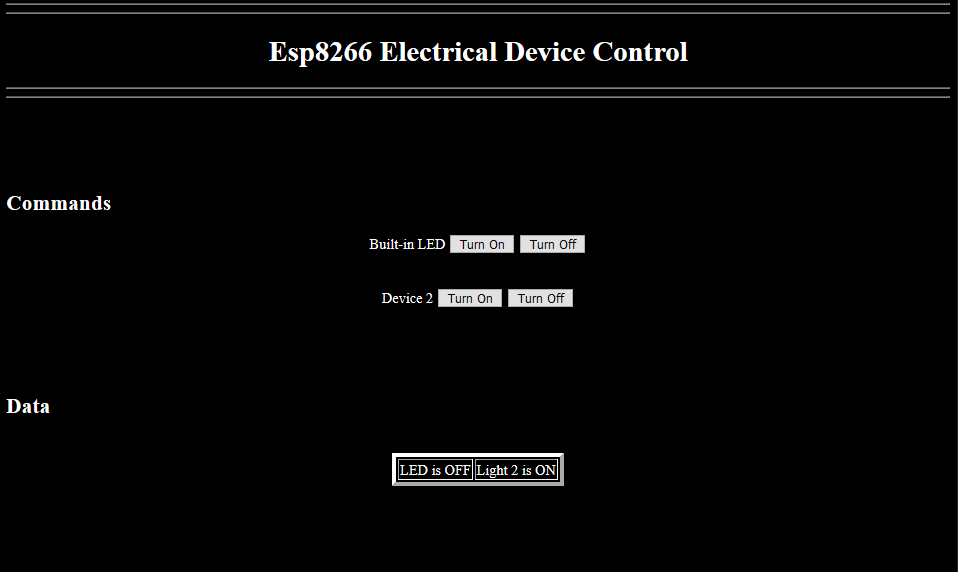
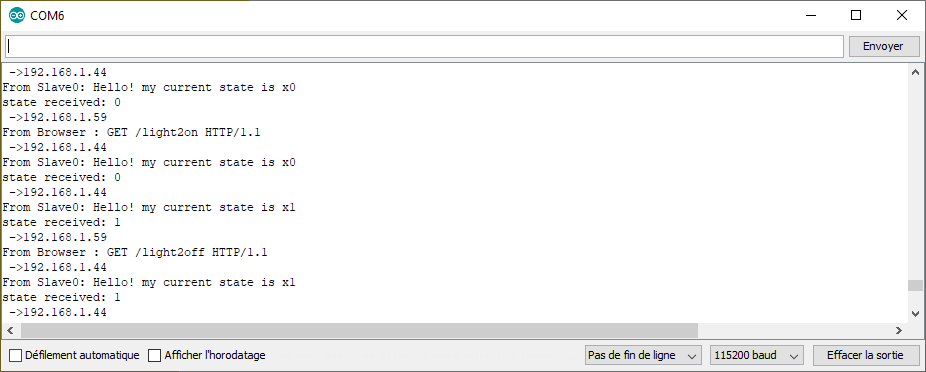
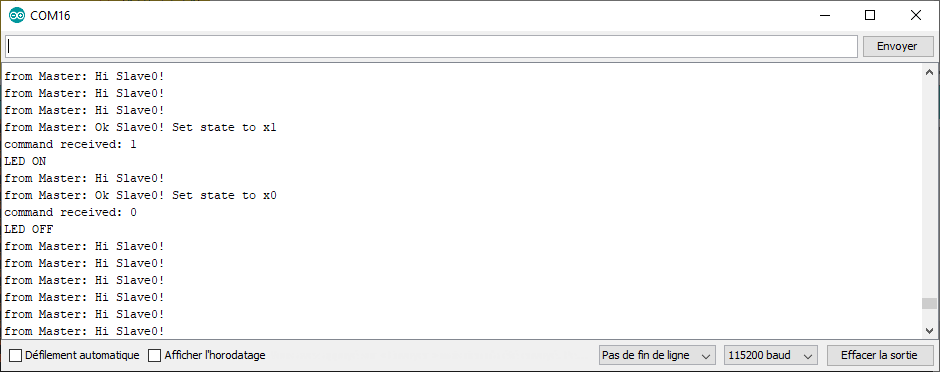
Aplicações
- Criar uma rede de NodeMCUs Esp8266 para gerir diferentes dispositivos ou sensores
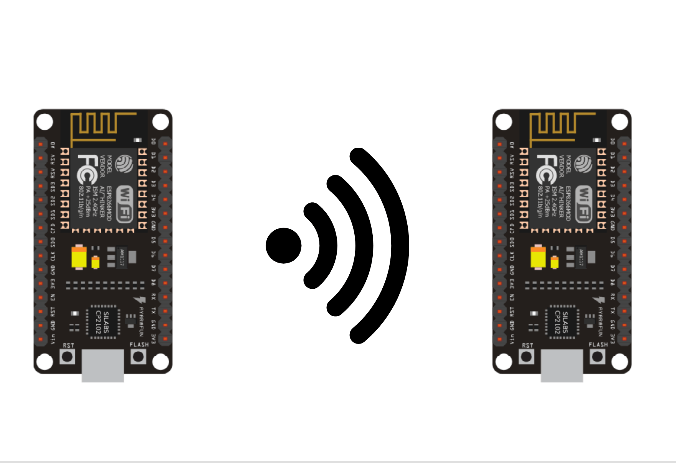
Perfect, I’ve been looking for this for a long time, thank you so much for sharing your knowledge.